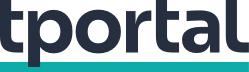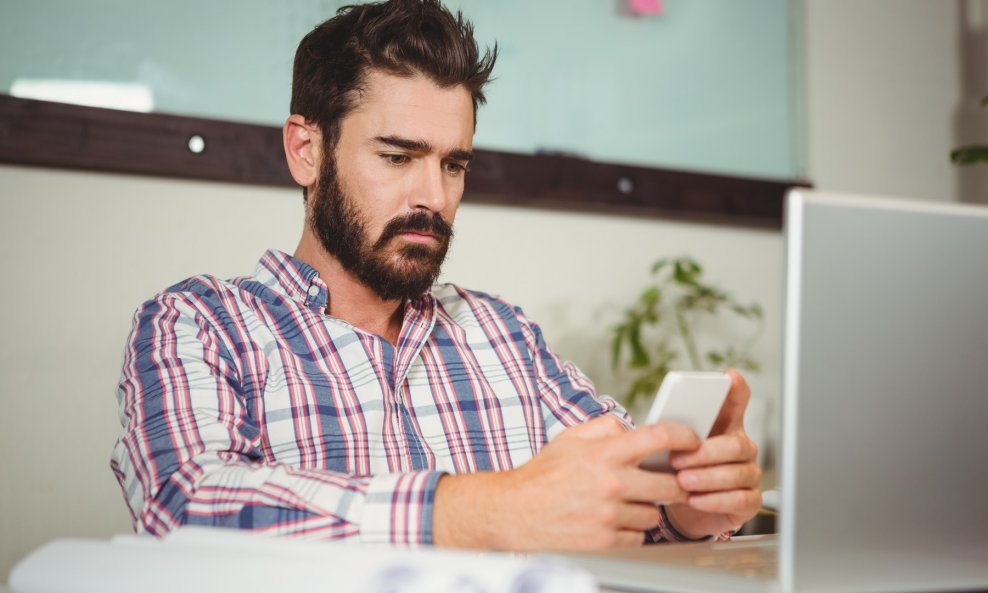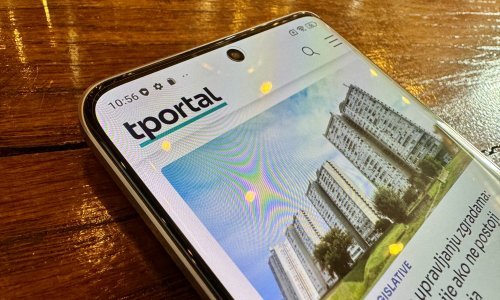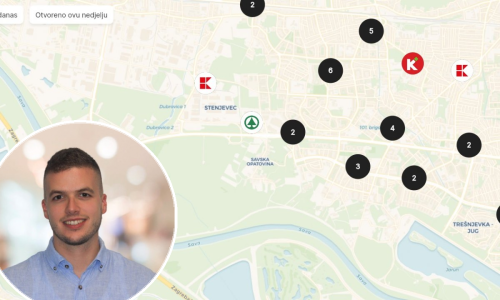Dupli kontakti u adresaru vašeg pametnog telefona vjerojatno vam neće često zadavati glavobolje. Ipak, dobro je povremeno dovesti ih u red. Evo kako to možete učiniti na praktično bilo kojem smartfonu
Donosimo pregled jednostavnih načina kako ukloniti duple kontakte iz uređaja s operativnim sustavima Android i iOS.
Kako ukloniti duple kontakte iz uređaja s Androidom
Iz kontakata u smartfonu
Krenite iz aplikacije Contacts. Naravno, točan postupak će se razlikovati ovisno o tome čiji pametni telefon koristite, ali na čistom Androidu možete kucnuti na ime, potom na sličicu s tri točkice i zatim kucniti Delete. U pojedinim izdanjima isto možete obaviti i ako kucnete na sličicu olovke i potom sličicu kante za smeće.
Moguće je kako imate dva različita unosa za istu osobu (jedan s adresom e-pošte, drugi s brojem telefona, recimo). Kako biste ih našli i spojili u jedan, otvorite aplikaciju Contacts, kucnite na dugme izbornika (obično sličica s tri točkice ili tri okomite linije) i kucnite Suggestions.
TEHNO IZBOR
Pogledajte jeftinije smartfone za svačiji ukus i džep
Ovdje ćete naći opciju Clean up duplicates, pomoću koje možete spajati kontakte pojedinačno ili spojiti sve koje vam predloži odjednom. Što ako ju ne možete pronaći? To znači kako nemate kontakata koje bi mogli povezati.
Ako želite radije spajanje kontakata obaviti ručno i/ili provjeriti kako nisu povezani pogrešni kontakti, otvorite aplikaciju Contacts, kucnite na More (naći ćete tu opciju pod sličicom s tri točkice) i potom Select kako bi spojili one koje želite.
U Gmailu na webu
Web sučelje za e-mail servis Gmail nudi nekoliko značajki koje možete upotrijebiti. Otvorite Gmail, kliknite na padajući izbornik u gornjem lijevom kutu inboxa i iz popisa odaberite Contacts kako bi dobili pregled svih osoba u adresaru.
Čim otvorite Contacts Gmail bi vam trebao ponuditi podatak o tome koliko duplih kontakata imate. Kliknite na to i slijedite upute.
Što ako se ne pojavi ta obavijest? U izborniku lijevo odaberite Duplicates. Kad se pojave rezultati možete kliknuti Merge kako bi spojili određenu skupinu kartica kontakata ili Merge all kako bi spojili sve koji su dostupni.
Možete to obaviti i ručno, tako što ćete odabrati jedan po jedan označavajući kućice i potom ih spojiti ili obrisati koristeći sličice iz izbornika pri vrhu.
TEHNO SAVJETI
Incidenti su sve češći: Ovih pet načina za zaštitu smartfona od hakera morate znati
Kako ukloniti duplikate kontakata u iPhoneu?
Ručno ih spojite, jedan po jedan
- Na početnom zaslonu kucnite na sličicu Phone.
- Pri dnu zaslona kucnite na Contacts.
- Skrolajte po popisu dok ne nađete dupli kontakt kojeg želite spojiti. Kucnite na njega.
- U gornjem desnom kutu zaslona s kontaktom kucnite Edit.
- Skrolajte dok ne nađete link contacts... Kucnite na to.
- Otvorit će se popis kontakata i pronađite kontakt kojeg želite spojiti s onim kojeg upravo uređujete. Kad ga pronađete kucnite kako bi ga otvorili.
- Kucnite na Link u gornjem desnom kutu i potom na Done.
Ručno ih obrišite, jedan po jedan
- Na početnom zaslonu kucnite na sličicu Phone.
- Pri dnu zaslona kucnite na Contacts.
- Skrolajte po popisu dok ne nađete dupli kontakt kojeg želite obrisati. Kucnite na njega.
- Kucnite Edit u gornjem desnom kutu.
- Skrolajte do Delete Contact i kucnite na to.
- Kucnite u Delete Contact u dijaloškoj kućici kako bi potvrdili uklanjanje kontakta.
TEHNO SAVJETI
Isprobajte ovih osam načina za brže punjenje iPhonea
Spojite duplikate koristeći računalo Mac
- Otvorite aplikaciju Contact na Macu. Naći ćete ju pod Applications.
- U lijevom izborniku odaberite All Contacts.
- Odaberite u izborniku Card i kliknite Look for Duplicates… Trebao bi se pojaviti padajući dijalog s brojem duplikata među kontaktima.
- Kucnite dugme Merge kako bi ih spojili. Ako su vaš iPhone i Mac sinkronizirani putem istog korisničkog računa na servisu iCloud, promjene bi se trebale vidjeti na vašem iPhoneu..
Uklonite duplikate koristeći iCloud
- U web pregledniku na računalu logirajte se u vaš korisnički račun pri iCloudu, koristeći isti Apple iD i lozinku koje koristite za iPhone i iCloud.
- Kucnite Contacts.
- U gornjem lijevom kutu odaberite All Contacts. Trebali biste vidjeti sve kontakte kojima imate pristup u iCloudu.
- Ako koristite računalo s Microsoftovim operativnim sustavom Windows, zadržite pritisak na tipci Ctrl. Na Macu je postupak isti, samo s tipkom Command. Koju god tipku držite kliknite dupklikate koje želite obrisati. Kad sve odaberete pustite tipku Ctrl ili Command.
- Kliknite Settings u donjem lijevom kutu.
- Odaberite Delete iz izbornika koji će se pojaviti.
- Potvrdite brisanje tako što ćete kliknuti Delete u kućici Confirmation.